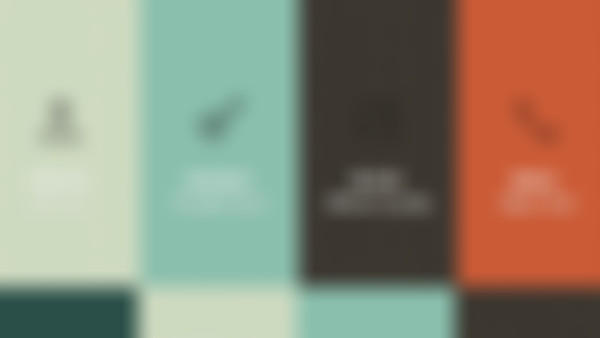-
导航菜单是网页必不可少的重要的部分,有些导航菜单还包含二级菜单查看全部
-
。。。。查看全部
-
水平菜单栏的制作查看全部
-
清除样式:*{margin:0;padding:0 } 去除ul的圆点:ul{line-style:none} //设置a为块级元素:display:block 才能设置宽度、高度、hover效果 去除a的下划线:a{text-decoration:none} a:hover{设置颜色属性} 设置文本缩进但不影响总体宽度:text-indent查看全部
-
总结一下大家重点:1〉居中可以用text-align:center;2〉a里面的width应该不用设,因为ul已经设了宽度,不设的话,是100%继承你类宽度;3〉首页中的空格应该用“ ”代替,要多少个空格就打多少个,代码里无论打多少个空格,都只显示一个,应该打字符编码。查看全部
-
background-position:0 15px;(左右 上下)查看全部
-
var ul = this.getElementsByClassName("subNav")[0];查看全部
-
没有完成任务查看全部
-
水平菜单的制作: 1.无序列表构建菜单,并清除默认样式 <ul> <li><a href="#">首页</a></li> <li><a href="#">新闻</a></li> .... </ul> *{margin:0;padding:0;} //清除所有标签的内外边距 ul{list-style:none;} //去除无序列表的圆点 a{text-decoration:none;} //清除a标签的下划线 2.样式设置: ul{font-size:14px;} //设置列表文字大小 ul li{float:left} //设置列表项浮动 ul li a{display:block;width:30px;height:30px;line-height:30px;background:#ccc;margin-bottom:1px;text-align:center;} //1.将a标签转为块元素 //2.设置宽高(为30px) //3.设置行高(为30px) //4.设置背景色 //5.设置下外边距 (1px) //6.设置文本居中查看全部
-
垂直菜单的制作: 1.无序列表构建菜单 <ul> <li><a href="#">首页</a></li> <li><a href="#">新闻</a></li> .... </ul> 2.清除默认样式: *{margin:0;padding:0;} //清除所有标签的内外边距 ul{list-style:none;} //去除无序列表的圆点 a{text-decoration:none;} //清除a标签的下划线 3.设置样式: ul{width:100px;font-size:14px;} //设置列表文字大小和宽度 ul li a{display:block;width:30px;height:30px;line-height:30px;background:#ccc;margin-bottom:1px;text-indent:10px;} //因为a标签是最内部的元素 所以对a标签设置就可以了 //1.将a标签转为块元素 //2.设置宽高(为30px) //3.设置行高(为30px) //4.设置背景色 //5.设置下外边距 (1px) //6.缩进 *用text-indent代替padding-left,可以防止菜单长度增加。 *height: 30px;line-height: 30px;可使文字垂直居中。查看全部
-
height与line-height设置成一样,文字就会垂直居中改变a标签的高度height:40px,这样是向下增加的,设置margin-top为负值,向反方向移动margin-top:-10px,但文字也向上移动,可设置a标签line-height:40px查看全部
-
菜单<li>浮动后,<li>脱离文档流,导致<ul>将失去高度和宽度;如果需要对<ul>进行整体背景设置,首先要给<ul>定义宽、高。查看全部
-
背景(background-position:0 -30px)第一个值左右方向 第二个值垂直方向;图片过高定位背景图片向上移动30px查看全部
-
将a设置成块元素后,对a本身text-align:center;不起作用 而对a中的文本居中依旧起作用 横向导航用text-align:center来文字居中; float:left; 纵向导航用text-indent来缩进文字; 设置宽度;查看全部
-
mark,js学习后继续观看查看全部
举报
0/150
提交
取消